Video: Sichern von Datenbanken
Applies To
Access für Microsoft 365 Access 2024 Access 2021 Access 2019 Access 2016
Probieren Sie es aus!
Es empfiehlt sich immer, regelmäßige Sicherungskopien Ihrer Datenbank aufzubewahren. Möglicherweise möchten Sie eine ältere Version Ihrer Datenbank überprüfen oder müssen nach einem Systemausfall Ihre Arbeit wiederherstellen.
Sichern einer Datenbank
Hinweis: Wenn Sie und Ihre Teamkollegen eine Datenbank gemeinsam nutzen, sorgen Sie vor Beginn des Sicherungsvorgangs dafür, dass alle anderen Benutzer ihre Instanz der Datenbank schließen.
-
Öffnen Sie die Datenbank, die Sie sichern möchten.
-
Wählen Sie Datei > Speichern unter aus.
-
Wählen Sie unter Dateitypen den Eintrag Datenbank speichern als aus.
-
Wählen Sie unter Erweitert die Option Datenbank sichern und dann Speichern unter aus.
Ändern Sie bei Bedarf den Namen der Sicherungsdatei.
Tipp: Wenn Sie Daten oder Objekte aus einer Sicherungskopie wiederherstellen, möchten Sie normalerweise wissen, aus welcher Datenbank die Sicherungskopie stammt und wann diese erstellt wurde. Daher sollte in der Regel der Standarddateiname verwendet werden, in dem beide Informationen erfasst sind.
-
Wählen Sie den Datentyp für die Sicherungsdatenbank und dann Speichern aus.
Wenn eine der folgenden Meldungen angezeigt wird, gehen Sie folgendermaßen vor:
Wiederherstellen einer Datenbank
Zum Wiederherstellen einer Datenbank verwenden Sie eine Sicherungskopie davon, um eine Datenbankdatei zu ersetzen, die beschädigt ist, Datenprobleme aufweist oder vollständig fehlt.
-
Schließen Sie Ihre beschädigte Datenbank.
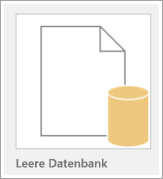
-
Wechseln Sie im Datei-Explorer zu dem Ordner mit der beschädigten Datenbank, und benennen Sie diese Datenbank um.
Tipp: Beziehen Sie in den neuen Namen den Namen der ursprünglichen Datenbank und deren veralteten Status ein.
-
Wechseln Sie zu dem Ordner mit der Sicherungsdatei, und kopieren Sie diese Datei.
-
Fügen Sie die Sicherungsdatei in den Ordner mit der beschädigten Datenbank ein.
-
Benennen Sie die Kopie der Sicherungsdatei so um, dass sie dem Namen der ursprünglichen Datenbank entspricht. Wenn Sie aufgefordert werden, die vorhandene Datei zu ersetzen, tun Sie dies.










